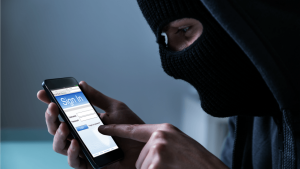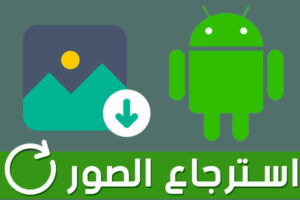ميزة تسجيل الشاشة فى آيفون ، فى حالة رغبتك فى حفظ مقطع من اللعبة التى تلعبها، أو تسجيل فيديو لجزء من البث المباشر فى إنستاجرام، أو إنشاء مقطع فيديو إرشادى لأصدقائك، فهنا تعتبر ميزة تسجيل الشاشة التى تدمج فى هواتف آيفون مفيدة للغاية.
فمن خلال تلك الميزة بإمكانك تسجيل كل ما يحدث في شاشة آيفون، وإرساله لأصدقائك، بالاضافة إلى أنه بإمكانك تسجيل الشاشة والأصوات ، لو كنت تستخدم نظام التشغيل iOS 11 أو أي إصدار أحدث.
كيف تستخدم ميزة تسجيل الشاشة في آيفون؟
تدمج ميزة تسجيل الشاشة في هواتف آيفون، ولكى تتمكن من استخدامها، فتحقق أولا من وجود زر تسجيل الشاشة في مركز التحكم، ولتقوم بفتحه قم بالسحب لأسفل من الزاوية اليمنى بالأعلى، ولو كنت تستخدم iPhone X أو أحدث، أو قم بالسحب لأعلى إذا كنت تستخدم iPhone 8 أو أقدم.
وبعد الوصول لمركز التحكم قم بالتحقق من وجود زر تسجيل الشاشة، الذي يبدو كنقطة حمراء حولها دائرة، ولو لم يكن موجودًا بإمكانك إضافته عن طريق التالى:
• ادخل إلى الإعدادات.
• اضغط على خيار مركز التحكم Control Center .
• عليك هنا إختيار تخصيص عناصر التحكم Customize Controls .
• قم بالتمرير لأسفل وانقر على علامة (+) المجاور خيار تسجيل الشاشة Screen Recording.
طريقة تسجيل الشاشة في آيفون؟
هناك بعض التطبيقات تمنع تسجيل الشاشة، ولتسجيل الشاشة قم بإتباع التالى:
• قم بفتح التطبيق أو الموقع الذي تريد التسجيل أثناء استخدامه.
• ادخل إلى مركز التحكم، ثم قم بتشغيل وضع عدم الإزعاج Do Not Disturb بالنقر على رمز الهلال، لإيقاف وصول المكالمات والإشعارات مؤقتًا، لمنع تسجيل كل ما يظهر على الشاشة وخصوصًا الإشعارات.
• أثناء وجودك في مركز التحكم، انقر على زر تسجيل الشاشة Start Recording لبدء التسجيل.
• وبمجرد االنقر على زر تسجيل الشاشة، سيبدأ المؤقت بالعمل، وسيكون لديك ثلاث ثوان قبل أن يبدأ التسجيل.
• انقر على الشاشة لإخفاء قائمة مركز التحكم.
فى حالة رغبتك فى تسجيل صوتك أثناء التحدث أو أي أصوات خارجية أخرى، إلى جانب تسجيل الصوت الذي تقوم بتشغيله على هاتفك، فعليك تشغيل الميكروفون، عن طريق التالي:
• انقر باستمرار على زر تسجيل الشاشة، قبل أن تبدأ التسجيل.
• انقر على زر الميكروفون في الشاشة المنبثقة لتشغيل الميكروفون.
• قم بالنقر على (بدء التسجيل) حيث سيبدأ العد التنازلي في هذه النافذة.
• ثم اضغط بأي مكان على الشاشة للخروج من الشاشة.
• اضغط على الشاشة التالية لإغلاق مركز التحكم.
وفور تشغيل الميكروفون، سيبقى قيد التشغيل في المرة التالية التي تقوم فيها بتسجيل شاشتك، إلا إذا أوقفت تشغيله.
• حتى تقوم بإيقاف التسجيل، قم بالسحب لأعلى (أو لأسفل حسب طراز هاتفك)؛ للوصول إلى مركز التحكم، ثم انقر على زر التسجيل مرة أخرى.
• اضغط على الشريط الأحمر في أعلى الشاشة لإيقاف التسجيل.
• سوف تظهر لك رسالة تسألك عن إرادتك إيقاف التسجيل من النافذة المنبثقة، اضغط على إيقاف Stop .
• سيُحفط الفيديو الذي سجلته مع بقية الصور ومقاطع الفيديو في تطبيق الصور في آيفون.